一、Win7的圖像性能優化
Win7的AERO桌面效果很酷炫,但很消耗系統的顯示性能,那怎麼才能讓美感和性能達到平衡呢?海魚主要做了以下的操作演示。
海魚右鍵單擊“計算機”,選擇“屬性”命令打開“系統”窗口,然後,單擊左側的“高級系統設置”鏈接(如圖1);接著,在彈出的“系統屬性”窗口單擊“性能”下的“設置”按鈕(如圖2),這樣就可以進入“性能選項”窗口;在“性能選項”的“視覺效果”選項,默認選擇了“讓Windows選擇計算機的最佳設置”,但顯然缺乏智能性,不會自動根據顯示性能做優化,還是選擇“自定義”選項,手動去除一些不必要的選項比較合理,去除的幾個選項對於系統性能提升很大,但視覺效果的影響卻微乎其微(如圖3)。
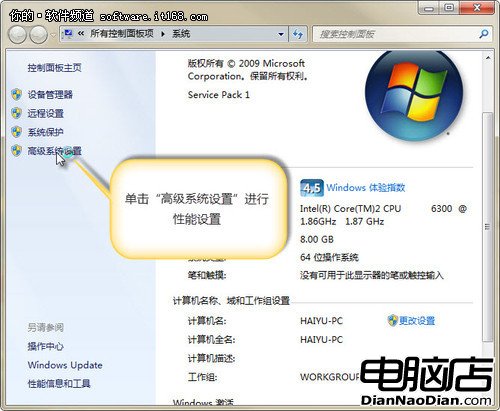
▲圖1
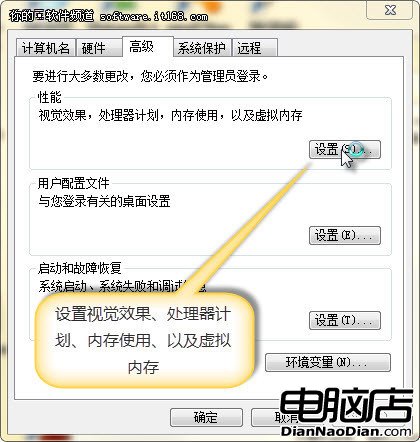
▲圖2
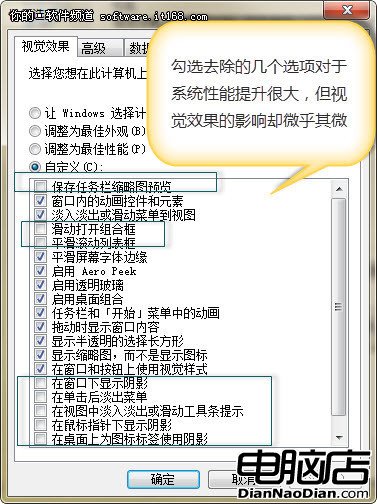
▲圖3
二、Win7啟動程序和服務輕松簡化
安裝了常用的軟件後,別說老爺電腦,普通電腦都會有啟動遲滯的,那麼,是否有必要安裝優化軟件呢?答案是否定的,使用Win7自帶的工具——“系統配置”即可解決問題。下面,海魚對啟動項目進行了優化處理。
單擊開始按鈕,在搜索框輸入“msconfig”命令,選擇搜索結果中的“msconfig.exe”選項回車即可打開“系統配置”窗口。首先切換到“服務”選項卡,別看服務項目眾多,但只需勾選“隱藏所有Microsoft服務”即可只出現其他第三方的服務,這時,就可以將一些無關痛癢的服務去除勾選了,比如:Adobe Acrobat Update Service、Tencent AddressBar Update Service、NVIDIA Display Driver Service等,這些服務每台電腦根據安裝的程序不同可能有出入(如圖4)。
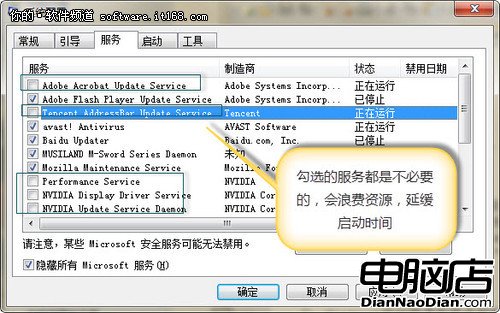
▲圖4
以上操作確認後會彈出如圖5的提示窗口,可以單擊“退出而不重新啟動”按鈕,下次重啟就會生效了(如圖5)。

▲圖5
三、為Win7設置靜態IP
張翔正納悶為何上網後,開機速度明顯變慢了,海魚就開始進行網絡配置優化。由於聯網後,Win7每次開機時都需要尋找一個IP地址,這樣速度就變慢了。海魚右鍵單擊“網絡”圖標選擇“屬性”命令打開了“網絡和共享中心”窗口,單擊右側的“本地連接”鏈接(如圖6);接著在彈出的“本地連接狀態”窗口單擊“屬性”按鈕(如圖7);這時,只需在彈出的窗口雙擊“Internet協議版本4(TCP/IPv4)”(如圖8);接下來可以在彈出的窗口選擇“使用下面的IP地址”,將匹配路由器的IP地址和DNS地址填入就可以了(如圖9)。
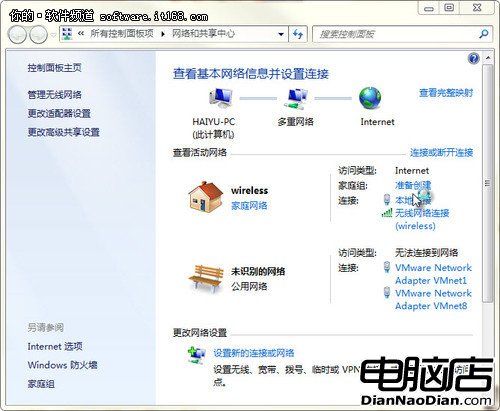
▲圖6
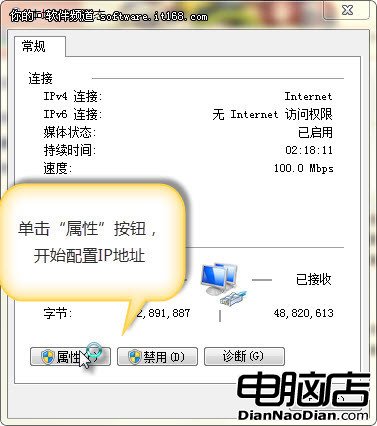
▲圖7
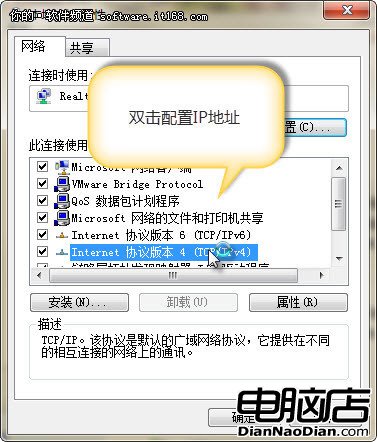
▲圖8
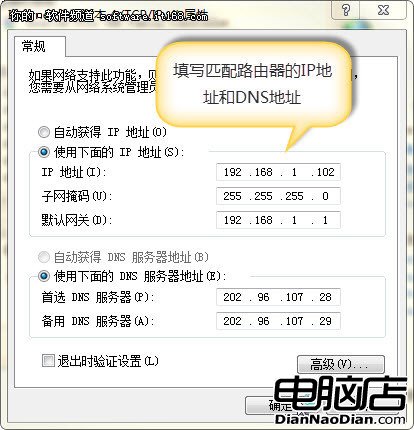
▲圖9
四、使用Win7標准主題更省資源
既然是老電腦,那麼,不要考慮使用壁紙張數很多的主題,使用最為精簡的Win7默認的Aero主題就可以了(如圖10)。因為,壁紙轉換的時候還是會拖慢系統的。
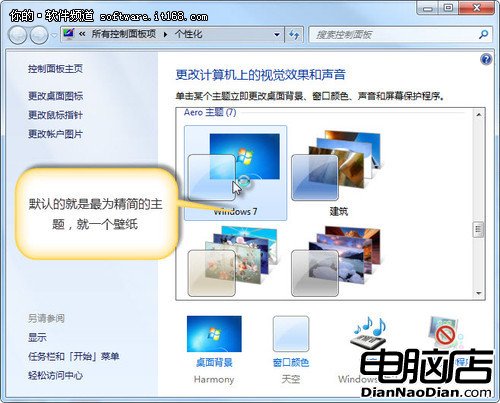
▲圖10
五、老電腦安裝
雖然,旗艦版的Win7功能豐富,然而,老電腦不妨就選擇功能稍微少的家庭高級版。對於普通用戶而言Windows XP模式根本沒用,多國語言功能也不會考慮,加入域和組策略、位置感應打印、Bitlocker加密、Bitlock To Go優盤加密等功能對於朋友來說也沒用,以上就是海魚為張翔解釋了安裝家庭高級版的原因。而家庭高級版的價格卻很實在,只有專業版的一般和旗艦版的三分之一左右。